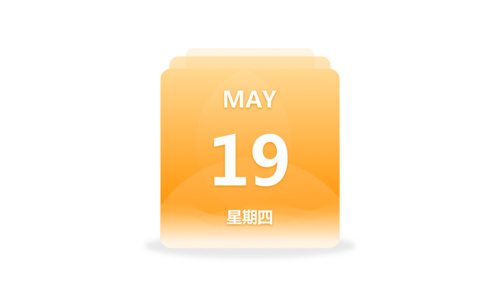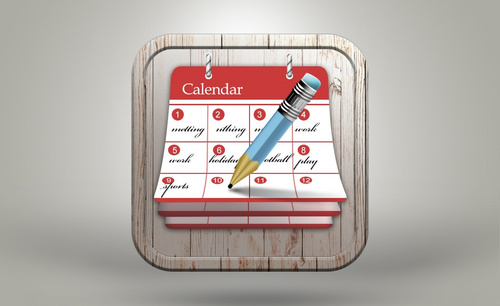日历图标
说起日历,可以说它在我们的生活中有着很大的变化,记得小的时候,日历就像一个厚厚的本子,爷爷会把它挂在墙上,过一天就撕掉一页,等到没有几页的时候,新的一年也就快要到了。而现如今的日历,多数都是台历,我们把它摆在办公桌上,上面的那些用红笔标出的小圈圈都是本月的重要日期。当然,也有很多人是在手机以及一些电子产品上查看日历的,它可以展现几周、几月、甚至几年的日期,我们也可以方便的记录一些“大事件”。那么要说到日历图标,你会制作吗?下面小编就来介绍一下。
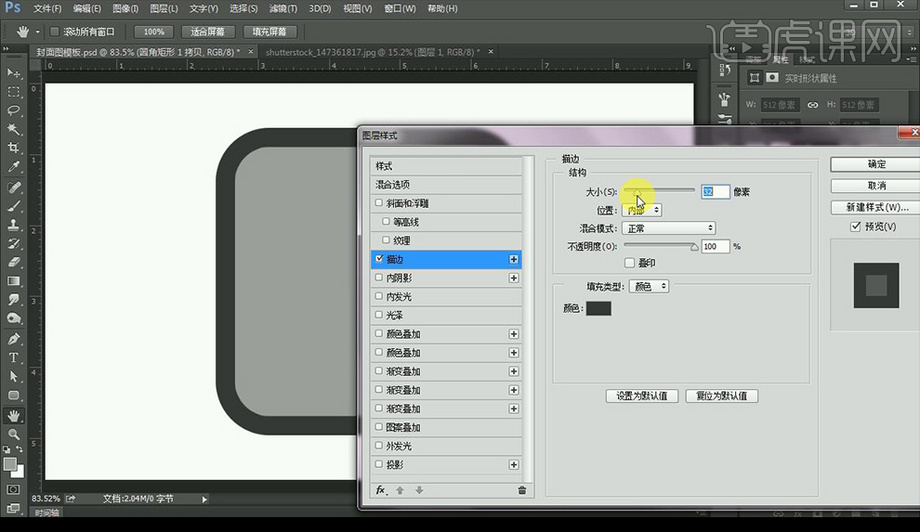
你会用ps做日历图标吗?
说起日历,可以说它在我们的生活中有着很大的变化,记得小的时候,日历就像一个厚厚的本子,爷爷会把它挂在墙上,过一天就撕掉一页,等到没有几页的时候,新的一年也就快要到了。而现如今的日历,多数都是台历,我们把它摆在办公桌上,上面的那些用红笔标出的小圈圈都是本月的重要日期。当然,也有很多人是在手机以及一些电子产品上查看日历的,它可以展现几周、几月、甚至几年的日期,我们也可以方便的记录一些“大事件”。那么要说到日历图标,你会制作吗?下面小编就来介绍一下。
1.打开【PS】新建画布,绘制圆角矩形,添加【描边】参数如图所示。
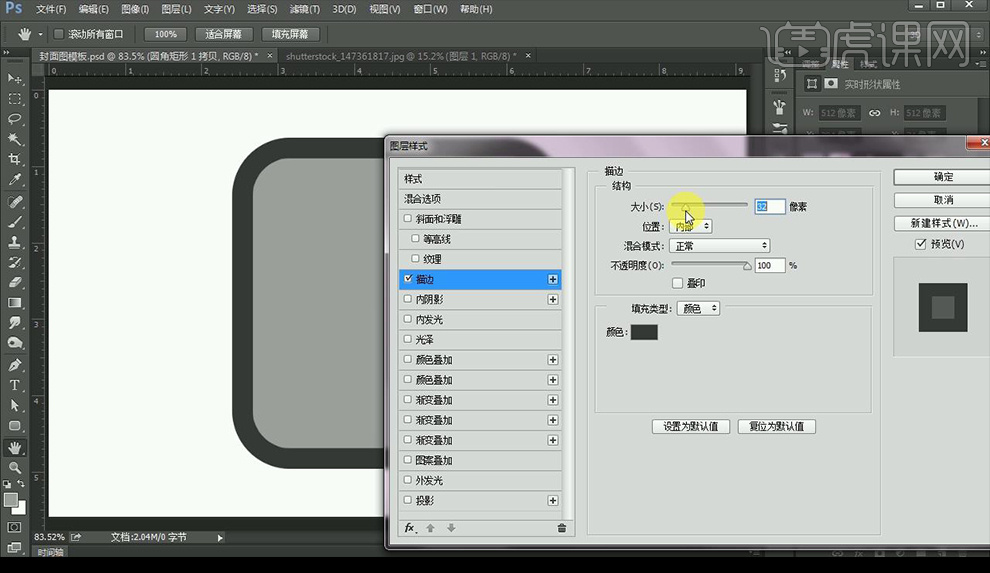
2.复制一层,拖入材质素材,【Alt+单击图层间】创建剪切蒙版,对上方图层同样复制剪切蒙版。
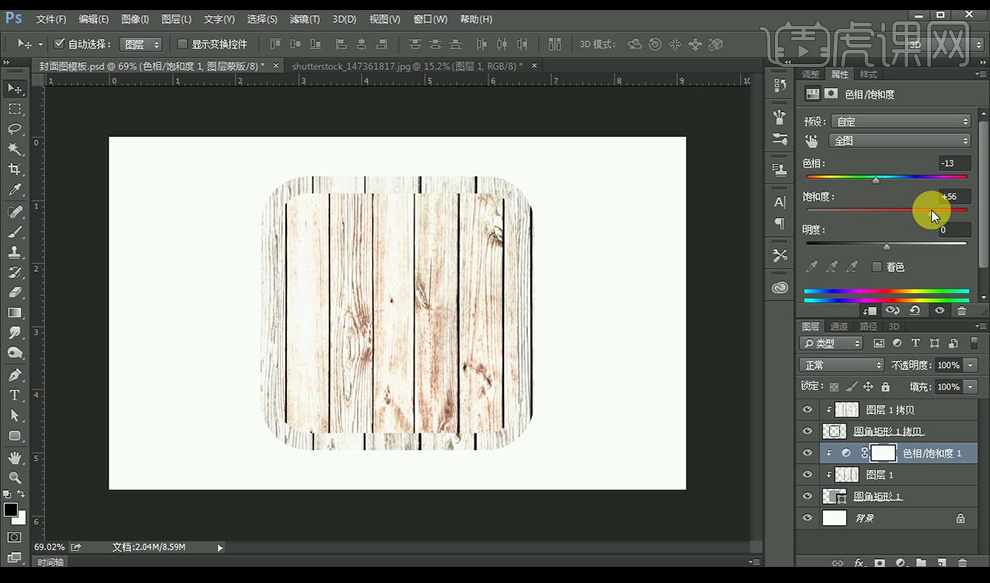
3.给大的一层添加【斜面和浮雕】参数如图所示。
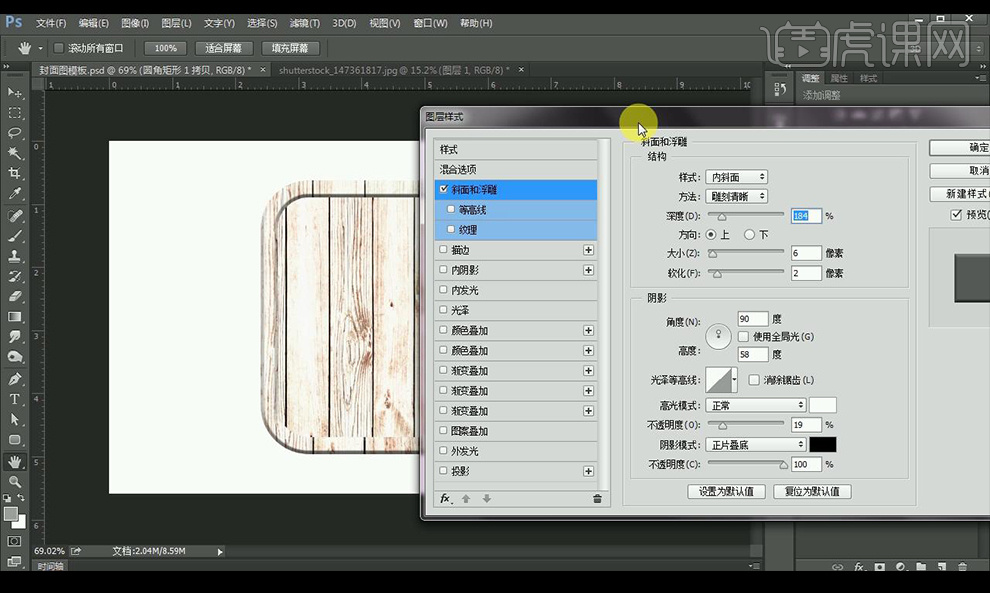
4.添加【投影】参数如图所示。

5.添加【内阴影】参数如图所示。
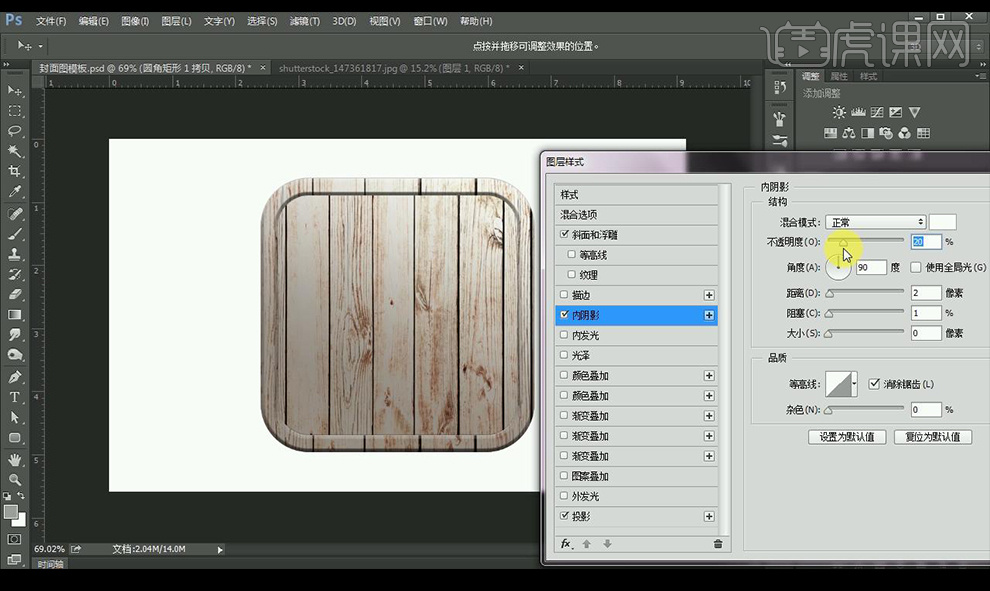
6.绘制圆角矩形,填充【白色】进行调整变形。
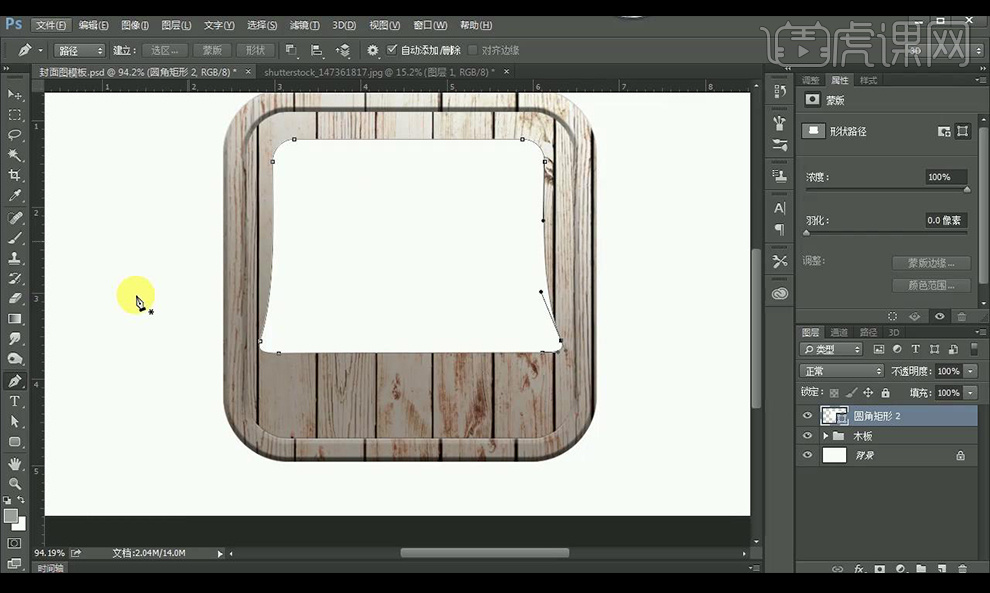
7.选择一部分,填充【红色】,绘制直线。
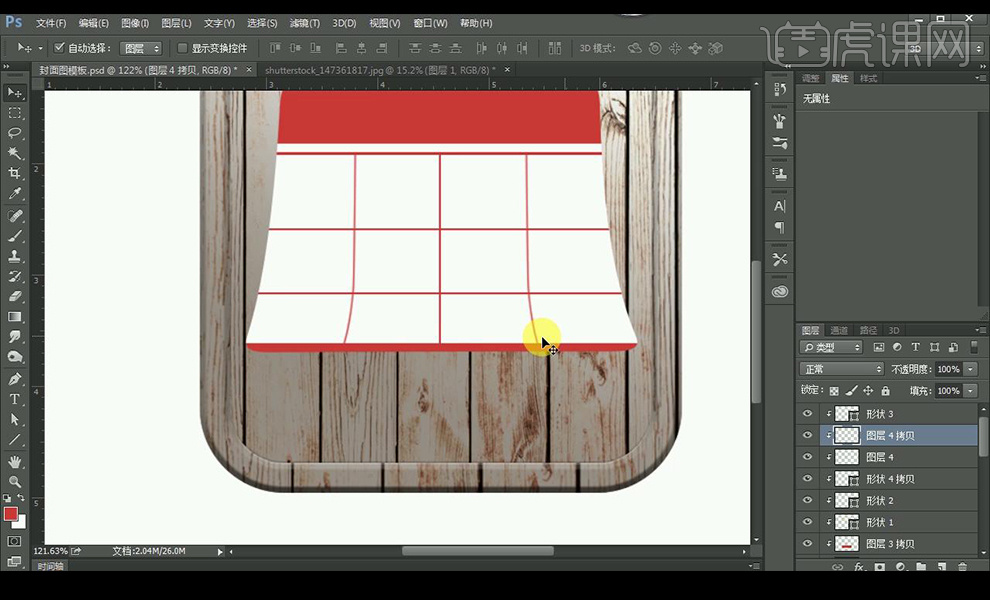
8.复制两层进行调整,添加【内发光】。
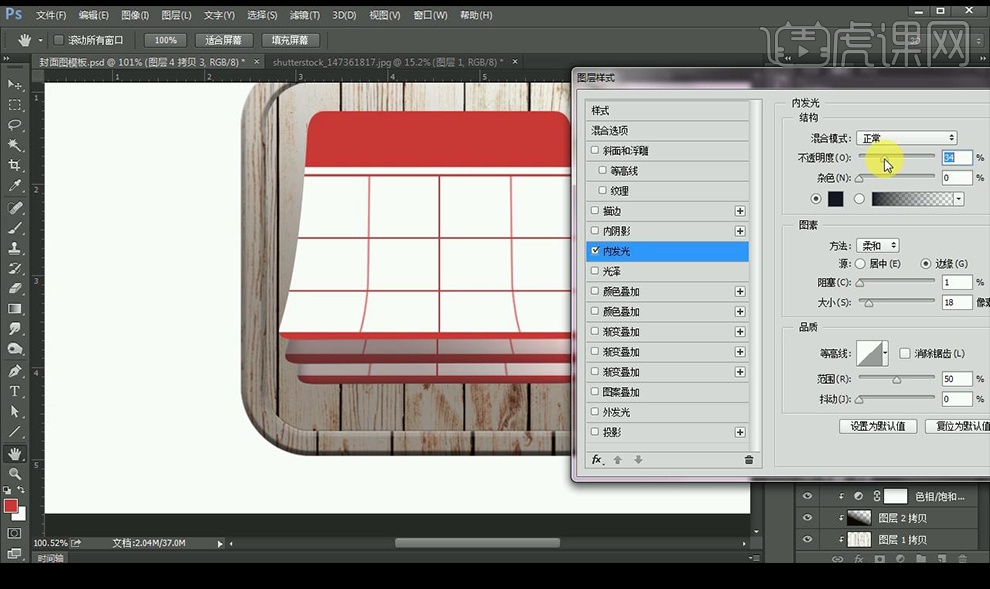
9.绘制圆形,复制移动,输入文案,字体为【Book Anbiqua Regular】。
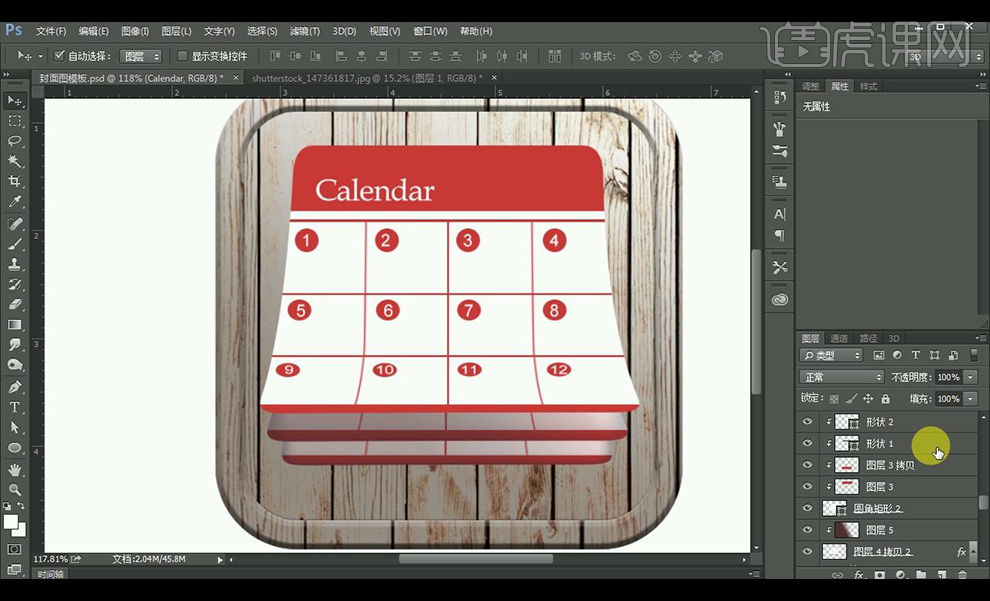
10.绘制矩形添加【图层样式】绘制成铅笔形状。
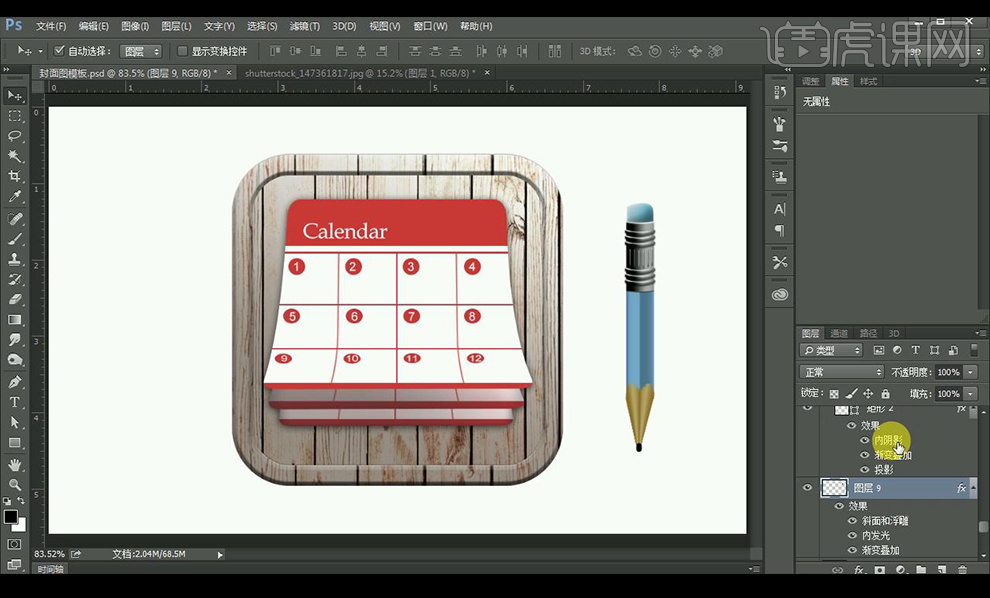
11.输入辅助文案,字体使用【Bickham Script Pro..】。
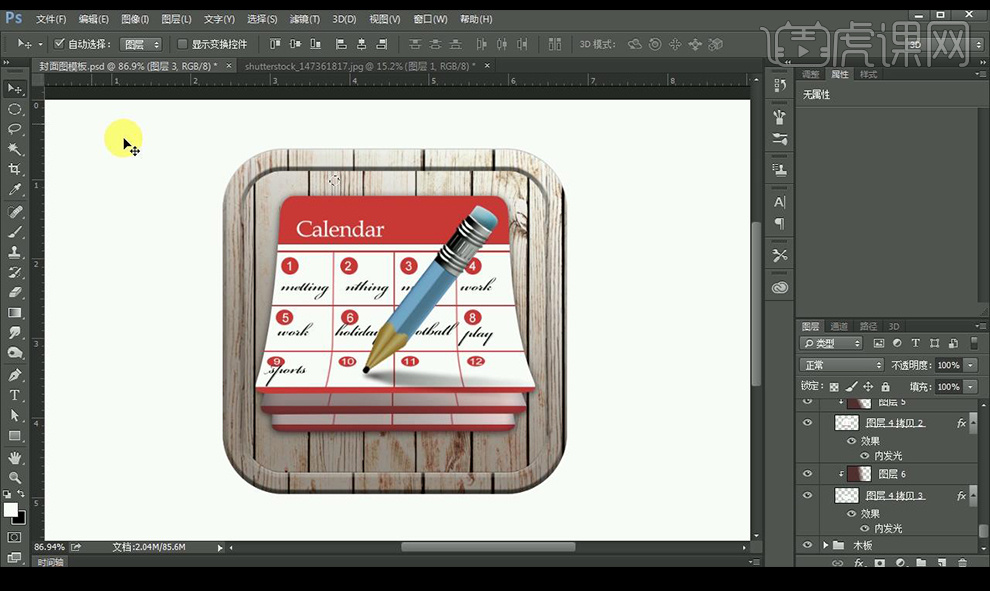
12.绘制矩形,制作环扣,添加【图层样式】。
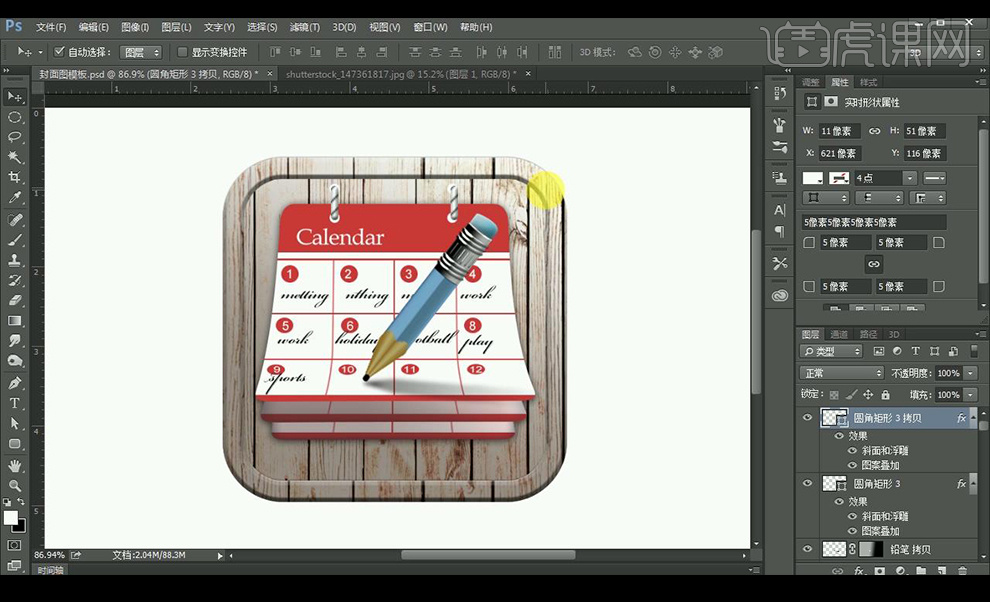
13.新建图层,添加【渐变色】当做背景,添加【投影】。
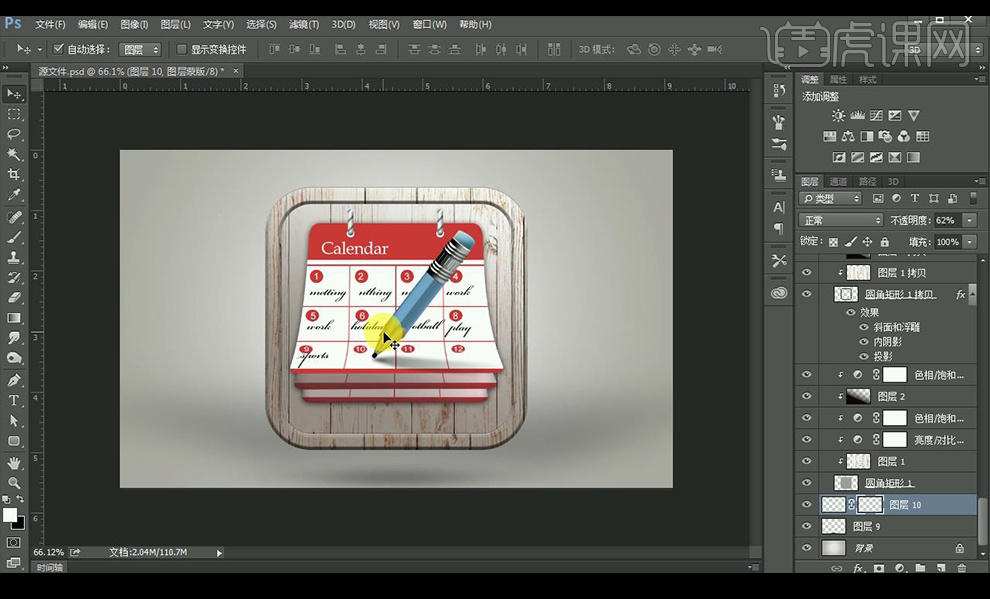
14.修改细节,效果如图所示。
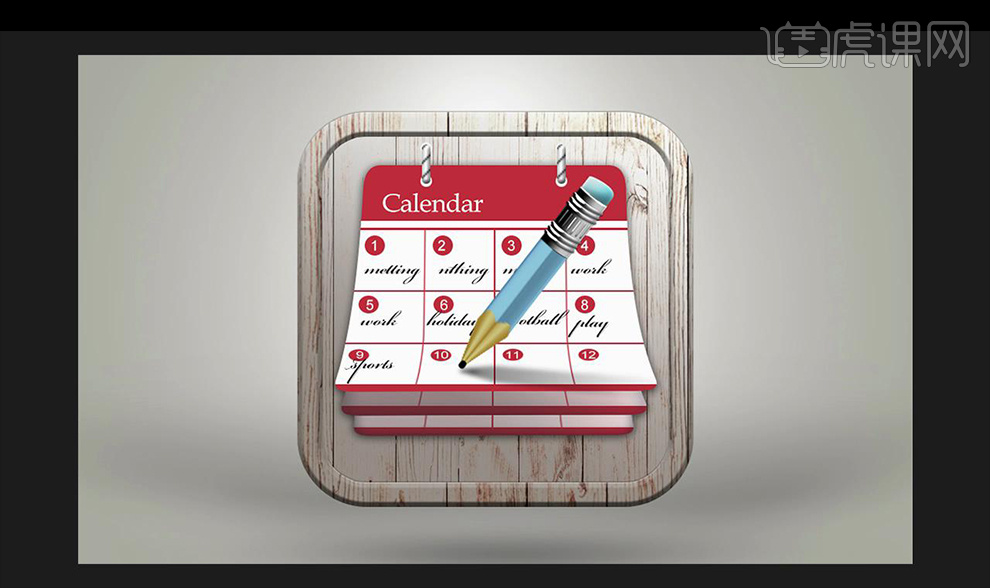
日历图标就是以这样的方式制作完成了,了解过后你是否也觉得很简单呢!其实有关于图标的制作,都是有一定的方法的,我们可以记住其中重要的一些知识点,如果不熟练可以反复的进行练习。小编希望你也可以很快的拥有属于自己的作品哦!
本篇文章使用以下硬件型号:联想小新Air15;系统版本:win10;软件版本:ps(cc2019)。